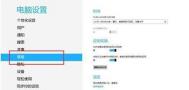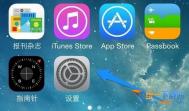win8系统下利用网卡限制上网速度的方法
凡是使用路由器上网的用户都知道,如果一台电脑正在下载东西,那么将影响其他用户电脑的正常使用,传统解决方法是调整路由器限制,来达到对某一台电脑网速进行限制的问题,除了这类方法,我们还可以通过第三方软件来限制以及网卡限制,故此图老师小编在这里为大家带来一种通过网卡对上网速度限制的方法,这里图老师小编以win8系统为例,为大家详细介绍下!
win8系统下利用网卡限制上网速度的方法
第一步:同时按下Win+X组合键,呼出系统快捷菜单,然后点击设备管理器;

第二步:在设备管理器中,展开网络适配器,确定好我们在上网时所使用的网卡;
(本文来源于图老师网站,更多请访问http://m.tulaoshi.com/windowsxitong/)
第三步:选中工作中的网卡名,然后单击右键,选择属性;

第四步:在属性界面选项卡中选择高级选卡,然后在下面熟悉栏中找到Speed&duplex(每个网卡调节速率名称不同,如果找不到该选项,我们可以把每个选项都点一下,当其值的位置出现了Auto Negotiation字样,那就对了),然后把其值修改为10 Mbps Full Duplex(10M就是从下载的时候最高速度为1MB)然后点击确定即可;

通过上述方法我们就能够有效的限制电脑的上网最大传输率了,这样一来在下载软件的同时,能够保证其他用户电脑的正常使用!当然在局域网下使用该功能需要对每台电脑进行设置,从而达到均匀分配上网速度的目的!
win10怎么降回win8.1/Win7
在很多用户纷纷加入到Windows10之后,难免会有用户因为各种原因需要降级到原来的Windows7/Windows 8.1系统。按照一般思路,若想降级到低版本操作系统,基本上就是简单粗暴的格式化重装这一种方式。但在Win10时代,由于大量用户是从Win7/Win8.1升级而来,因此微软为这部分用户提供了更加人性化的降级选项:系统回退。


但需要注意的是,这项后悔药功能是有保质期的:成功升级到Win10后的一个月内可以使用,过期不候。也就是说如果你在一个月后反悔,就只能沿用之前传统的简单粗暴方式进行格式化重装了。另外还需要提醒各位注意的是,成功升级Win10后如果想反悔的话,之前Win7/Win8.1保留的系统文件夹Windows.old绝对不能删除。因为这是后悔药的根本所在,一旦你在一个月内想回退到低版本的Windows,就首先要保证原有操作系统文件实际存在。该文件夹被删除后,也同样只能通过格式化重装的方式来降级Win10了。
如果你符合上述两个可以降级Win10的基本条件:
①在一个月内
②没有删除Windows.old文件夹
那么你就可以通过Win10自带的回退功能实现和平降级。
(本文来源于图老师网站,更多请访问http://m.tulaoshi.com/windowsxitong/)具体方法如下(回退Win7/Win8.1操作相同,本文以回退Win7为例):
1、打开设置→更新和安全→恢复,找到回退到Windows7(或Windows 8.1),点击开始。
2、选择回退理图老师由(可多选),然后点击下一步继续(以下每一步随时都可以取消回退操作)。

3、仔细阅读注意事项,全过程需要有稳定电源支持,也就是说笔记本和平板电脑需要在接入电源线的状态下进行回退操作,电池模式不被允许;另外,系统还提示了一些关于文件和程序可能受到的影响。了解并采取措施之后,点击下一步继续。

4、对于已经设定登录密码的用户,回退后密码将被恢复,因此你需要知道该密码才能正常登录Tulaoshi.Com。确认该消息不会影响到你的使用后,点击下一步继续。

5、需要确认的最后一步,提醒Win7/Win8.1用户可以随时再次升级到Win10。今后免费安装Win10将不再受到正式版发布1年内的时间限制,也不受安装方式的限制,纯净安装也将完全免费。

6、点击回退到Windows7(或Windows 8.1)后,系统自动重启,并开始回退过程,该过程耗费时间和原系统软件安装等使用情况有直接关系。回退后的Win7/Win8.1系统仍然保持激活状态。

Win8.1系统更新补丁后后无法连接WiFi热点的解决方法
很多使用win8.1系统的用户,经常会出现wifi热点无法连接的问题,通常表行为,在更新win8系统之前wifi热点信号可正常使用,但更新系统后,出现无法连接wifi热点,所连接后的热点出现受限制访问的问题,对于该问题是我们应该如何正确应对呢?下面看河东软件园图老师小编为大家带来的解决方法!

解决方法
1、按Win+R,输入gpedit.msc字符串命令,打开系统的组策略控制台窗口。
2、依次展开计算机配置、管理模板、系统和Internet 通信管理,然后单击Internet 通信设置。
3、在详细信息窗格中,双击关闭 Windows 网络连接状态指示器活动测试,然后选择未配置或者已禁用,确定。然后断开网络连接,重新连接。
4、按Win+X+A,打开命令提示符,输入:netsh winsock reset,按回车键。
以上就是更新Win8.1后无法连接WiFi热点的解决方法了,这样Win8.1就可以继续使用搜索到的附近的WiFi热点来上网了。
通过上述方法我们就能够清楚的知道,造成连接wifi出现网络受限制是因为系统的配置设置造成的,我们只需要按照上述方法,就能够有效解决该问题了!